Créer une demande de transfert
Acteurs
Agent de fret maritime | Commissionnaire de transport
Accès
Accueil > Module Logistics > Tous mes dossiers > Cargo in > Créer une demande de transfert
Accueil > Module Logistics > Tous mes dossiers > Cargo Out > Créer une demande de transfert
Accueil > Module Logistics > Tous mes dossiers > Inbound > Créer une demande de transfert
Accueil > Module Logistics > Tous mes dossiers > Outbound > Créer une demande de transfert
Description
La demande de transfert est une demande de déplacement d'une unité de manutention d’un lieu cédant vers un lieu prenant.
L’agent de fret maritime ou le commissionnaire de transport habilité peut effectuer cette demande de transfert.
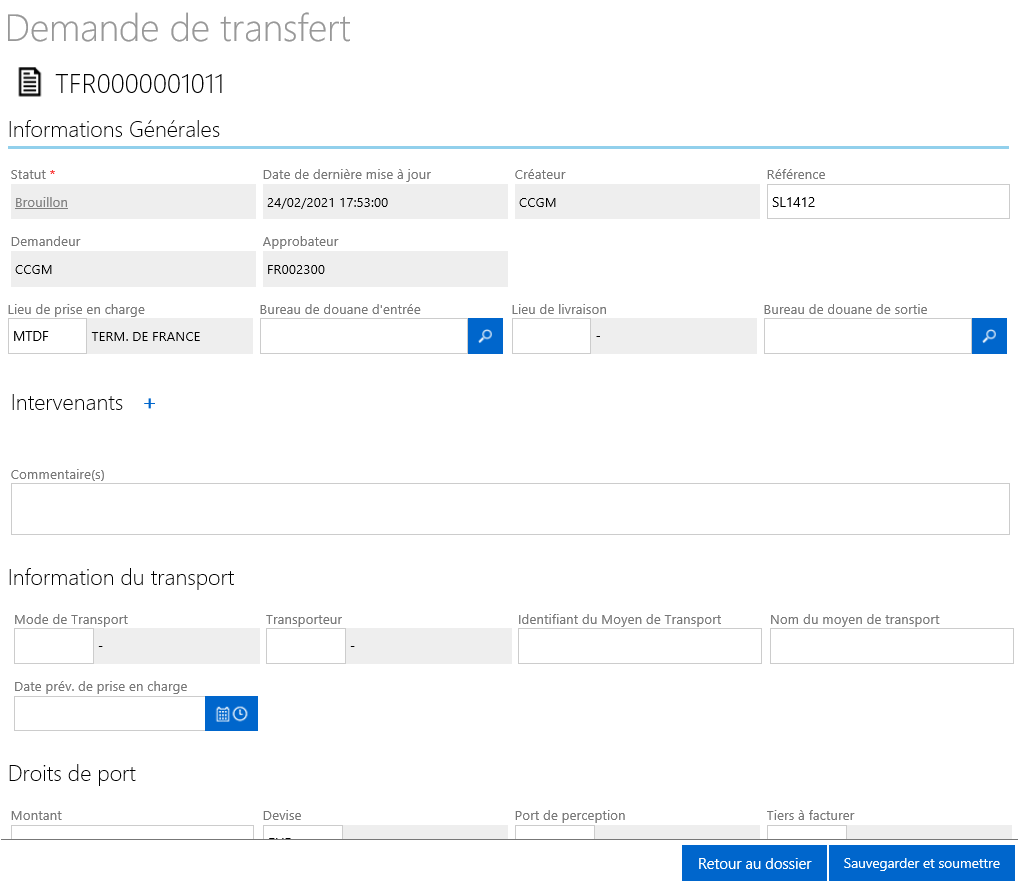
Écran de création de demande de transfert
Pas à pas
Depuis mon dossier, je clique sur le lien Créer une demande de transfert, situé dans le bloc « Actions ».
Dans certains cas, le transporteur désigné en « intervenant HB» dans le bon à délivrer ou document d'annonce peut créer la demande de transfert depuis le menu du module « Logistics »
Le formulaire « Sélectionner les unités de manutention » s’affiche.
Je sélectionne la ou les unités de manutention concernées. Elles se surlignent en jaune. Je clique sur le bouton « Suivant ».
Je peux aussi faire une sélection en masse. Je clique en haut de la colonne et cela sélectionne toutes les unités de manutention.
Le formulaire « Demande de transfert » s’affiche.
Le système attribue à cette demande de transfert un identifiant unique (ex. : TFR0000001234).
Informations Générales
Sont affichés par défaut, les champs :
- Statut « Brouillon » ;
- Date de dernière mise à jour (la date du jour) ;
- Créateur (mon code acteur) ;
- Référence (ma référence dossier) champ modifiable ;
- Demandeur (mon code acteur) ;
- Approbateur (bureau de douane approbateur) ;
- Lieu de prise en charge (lieu cédant).
Je complète :
- le bureau de douane d’entrée (facultatif). L'autocomplétion me permet de retrouver le code ou le libellé souhaité, sinon je peux effectuer la recherche grâce à l’icône « loupe ».
- le lieu de livraison, il s'agit du lieu prenant. L'autocomplétion me permet de retrouver le code souhaité.
- le bureau de douane de sortie (facultatif). L'autocomplétion me permet de retrouver le code ou le libellé souhaité, sinon je peux effectuer la recherche grâce à l’icône « loupe ».
Intervenants
Je peux ajouter des intervenants (facultatif), type et code de l’intervenant, ou en supprimer.
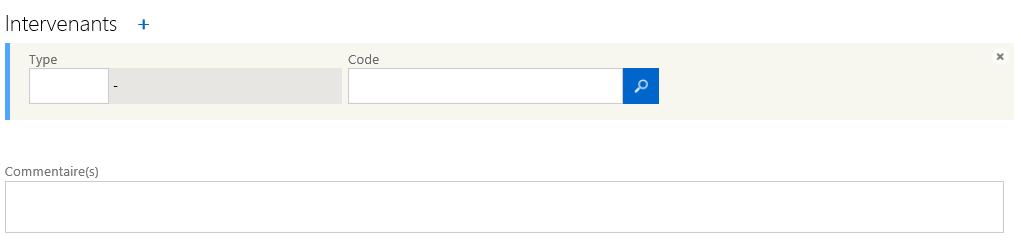
Dans le cadre d’un transfert par mode de transport massifié, je renseigne :
- le type : (ex : AH Transit principal's agent/representative) ;
- le code : un intervenant (correspondant à destination).
Cette opération permet de générer un bon à délivrer pour l’intervenant désigné comme bénéficiaire.
Le bon à délivrer commercial atteste du transfert de responsabilité de la marchandise.
Cette autorisation logistique délivrée par l‘acteur responsable de la marchandise entrera dans le calcul de l’autorisation de mouvement final.
Information du transport
Je renseigne le mode de transport (ex. : 3 pour Transport route - 2 Transport ferroviaire - 8 Transport fluvial)puis le nom du transporteur : l'autocomplétion me permet de retrouver le libellé souhaité.
Les champs « Identifiant du moyen de transport », « Nom du moyen de transport » et « Date prévisionnelle de prise en charge » sont facultatifs.
Dans le cadre d’un transfert par mode de transport massifié, je saisis obligatoirement l’identifiant du moyen de transport annoncé par le transporteur. ex : VOB0000001234 pour le voyage barge, VOT0000001234 pour le voyage ferroviaire.
Les unités de manutention seront ainsi rattachées automatiquement au dossier voyage massifié du moyen de transport.
Droits de port
Toutes les données sont facultatives, je les renseigne en fonction de la procédure en vigueur sur la place :
- montant ;
- devise : alimentée automatiquement Euro ;
- port de perception : code port ONU concerné (ex. : FRURO Rouen port) ;
- tiers à facturer : l'autocomplétion me permet de retrouver le libellé souhaité.
Unités de manutention
Je visualise la ou les unités de manutention sélectionnées.
Je peux en retirer ou en ajouter.
Je sélectionne l’unité de manutention concernée et je clique sur le bouton « Retirer ».
Je peux en ajouter en cliquant sur le signe « + ». Le formulaire « Sélectionner les unités de manutention » s’affiche.
Je valide mon formulaire en cliquant sur le bouton « Sauvegarder et soumettre ».
Un message de succès m'indique que la demande de transfert a été sauvegardée.
Je ferme le message de succès, je suis redirigé vers mon dossier, je visualise ma demande de transfert dans le bloc « Documents joints ».
La demande de transfert est envoyée à la douane pour acceptation afin d’obtenir une autorisation de transfert.
Sur la place Le Havre un code pin, Token Code Trucker (TCT), est généré à la validation d'une identification transporteur, demande de transfert, demande de sortie, demande transbordement avec transfert. Le token code (TCT) est généré à chaque calcul ou recalcul de l'autorisation de sortie. Il est une combinaison aléatoire de six chiffres.
Il est diffusé au manutentionnaire exclusivement par EDI ainsi qu'au donneur d'ordre via une notification EDI spécifique mail qui le transmet au transporteur identifié selon le moyen de son choix.
En cas de besoin, le donneur d'ordre peut regénérer un nouveau code pin depuis le formulaire Tracing de l'unité de manutention.
À voir aussi
Rechercher une demande de transfert | Consulter une demande de transfert
